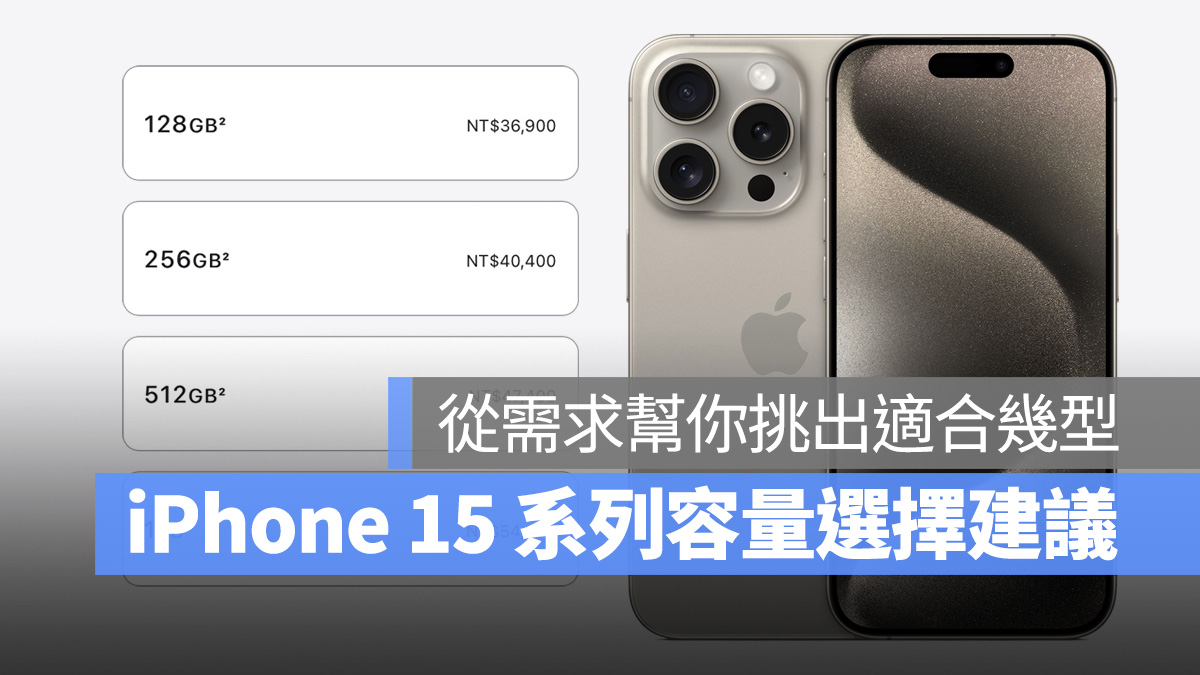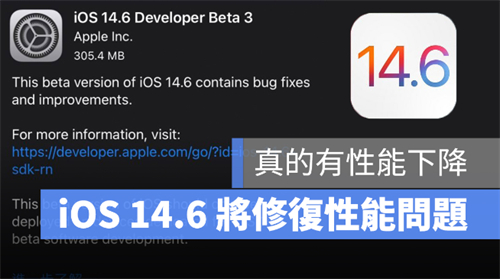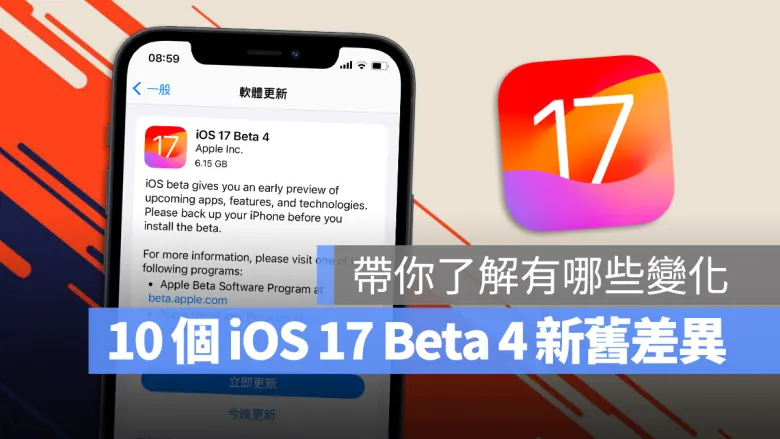Apple Watch NameDrop 怎么用?与 iPhone 或另一台 Watch 交换联络资料!
iphone教学 2025年1月10日 16:21:52 搬砖哥
NameDrop是苹果在 iOS 17 与 watchOS 10.1 加入的新功能,主要能让 iPhone 用户快速和新认识的朋友交换联络资料,只要将两台 iPhone 头对头互相靠近,即可触发 NameDrop 功能来分享各自的联络资料,但你知道吗?其实这项功能也支援 Apple Watch !
我们只要将 Apple Watch 靠近另一台 iPhone,或者是两台 Apple Watch 互相靠近,一样可以使用 NameDrop 功能来分享自己的联络资讯,如果不知道怎么用的话,可以参考下方的 Apple Watch NameDrop 使用教程。
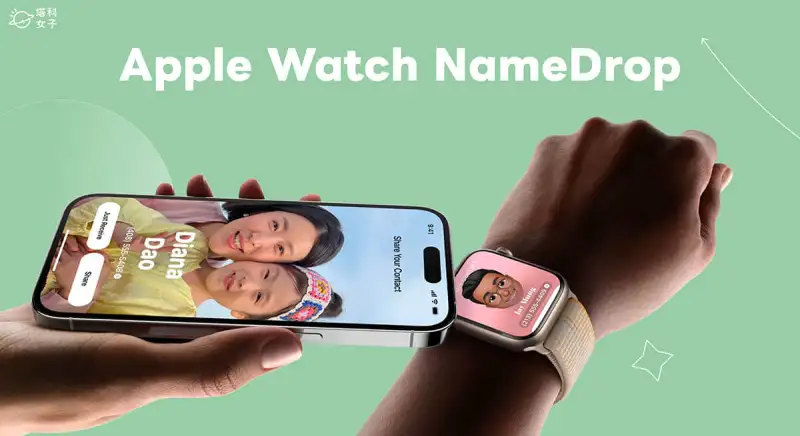
iPhone & Apple Watch NameDrop 使用须知
如果你想在 Apple Watch 使用 NameDrop功能与另一台 iPhone 或另一台 Apple Watch 交换联络资讯的话,务必确保 Apple Watch 至少已更新到watchOS 10.1 版本,且 iPhone 也须更新到 iOS 17.1 版本喔!


如何在 Apple Watch 使用 NameDrop?
我们至少有三种方法可以在 Apple Watch 使用 NameDrop 功能,分别是互相靠近以自动启动 NameDrop、手动使用 NameDrop 和通过表面的复杂功能使用 NameDrop,且无论是 Apple Watch 和 Apple Watch 互相 NameDrop,或是 Apple Watch 和 iPhone 之间互相 NameDrop 都可以,底下都会有详细教程。
自动使用 NameDrop
从 Apple Watch 分享联络资讯的最简单方法是直接将 Apple Watch 靠近另一台 Apple Watch 或 iPhone 装置,如果对象是 iPhone 的话,务必确保 iPhone 有开启 AirDrop 功能。
把你的 Apple Watch 靠近另一台 Apple Watch 或 iPhone。双方会先在彼此的装置上看到自己的联系人名片。点一下 Apple Watch 上的「分享」,并等待对方分享。双方的联络资料(如:手机号码或电子邮件地址等)将通过 NameDrop 传送到另一台 Apple Watch 或 iPhone 上。系统会自动将对方设为联系人。
手动使用 NameDrop
如果你发现将 Apple Watch 靠近 iPhone 或另一台 Apple Watch 时没有反应,也就是无法自动触发 NameDrop 功能的话,我们也可以到 Apple Watch 的联系人 App 里手动使用 NameDrop:
开启 Apple Watch 上的「联系人 App」。点击屏幕右上角的「联系人名片」图示。 右上角名片>选择你想分享的资料,然后点一下「分享」。
右上角名片>选择你想分享的资料,然后点一下「分享」。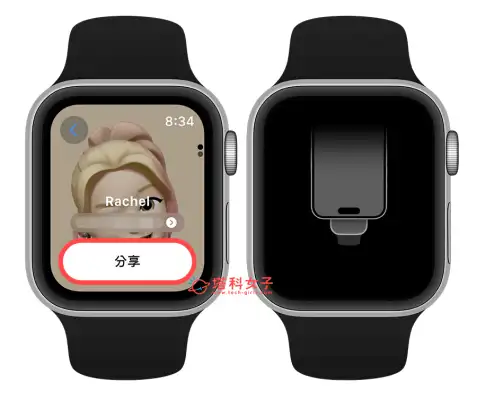 将 Apple Watch 靠近另一台 Apple Watch 或是 iPhone。
将 Apple Watch 靠近另一台 Apple Watch 或是 iPhone。 双方的联络资料即可通过人名单。
双方的联络资料即可通过人名单。
通过表面「复杂功能」使用 NameDrop
除了以上两种方法外,我们也能将自己的联系人名片通过「复杂功能」放在 Apple Watch 表面上,这样当你要快速和别人交换联络资讯时,只要点一下表面上的「联系人图片」即可快速使用 Apple Watch NameDrop 功能。
开启 iPhone 上的 Watch App,点进任何一个支援复杂功能的表面。在「复杂功能」下方,选择你要放上自己名片的位置,例如我选择「左上」。找到「联系人」,点进「更多⋯」。在「我的名片」下方点进你自己的个人名片
。
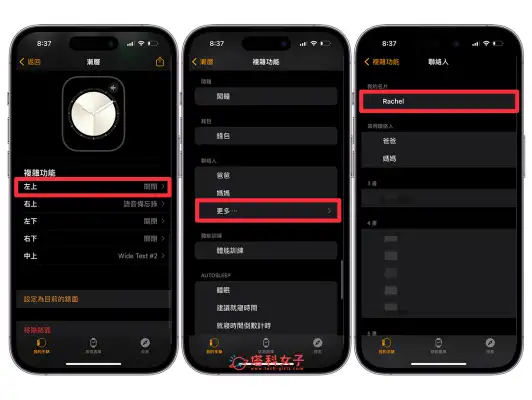 在 Apple Watch 表面上,点选你设置好的「我的名片」复杂功能,并将自己的 Apple Watch 靠近另一台 Apple Watch 或是 iPhone。
在 Apple Watch 表面上,点选你设置好的「我的名片」复杂功能,并将自己的 Apple Watch 靠近另一台 Apple Watch 或是 iPhone。 点选「分享」后,双方彼此的联络资料就会传送到对方的装置上了,且也会自动加入联系人。
点选「分享」后,双方彼此的联络资料就会传送到对方的装置上了,且也会自动加入联系人。
总结
以上就是 iPhone 与 Apple Watch NameDrop 的使用教程,如果你有配戴 Apple Watch,那别忘了下次当你想和新朋友互相交换联络资讯时,只要将 Apple Watch 靠近另一台 iPhone,或是靠近另一台 Apple Watch,就能分享联络资料,或者也可以参考本篇教程的三个不同方法在 Apple Watch 使用 NameDrop 功能!